Installez le serveur Tomcat 8 sur Ubuntu 18.04 Bionic Beaver Linux
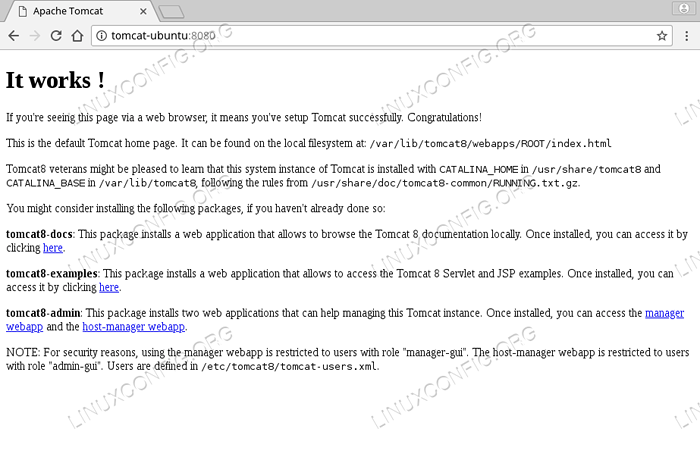
- 4692
- 1366
- Victor Charpentier
Objectif
L'objectif est d'installer le serveur Tomcat 8 sur Ubuntu 18.04 Bionic Beaver Linux
Système d'exploitation et versions logicielles
- Système opérateur: - Ubuntu 18.04 castor bionique
- Logiciel: - Tomcat 8.5.21
Exigences
Accès privilégié à votre système Ubuntu comme root ou via Sudo La commande est requise.
Difficulté
FACILE
Conventions
- # - Exige que les commandes Linux soient exécutées avec des privilèges racine soit directement en tant qu'utilisateur racine, soit par l'utilisation de
Sudocommande - $ - Exige que les commandes Linux soient exécutées en tant qu'utilisateur non privilégié régulier
Instructions
Installer le serveur Tomcat 8
La façon la plus simple d'installer Tomcat 8 sur Ubuntu 18.04 est à utiliser tasksel commande. Si vous exécutez le serveur Ubuntu 18.04 le tasksel La commande est déjà préinstallée.
Cependant, si vous utilisez Ubuntu Desktop 18.04 Vous devrez l'installer avant de pouvoir installer le serveur Tomcat. Ouvrez le terminal et exécutez:
$ sudo apt install tasksel
Une fois prêt, utilisez tasksel Commande pour installer Tomcat 8 sur votre Ubuntu 18.04 Hôte:
$ sudo tasksel installer tomcat-server
En cas de réussite, vérifiez un port ouvert 8080 en utilisant SS Commandez pour voir si Tomcat est opérationnel comme prévu:
$ ss -tln État recv-q envoyage-Q Adresse locale: port de port d'adresse: port écoute 0 128 0.0.0.0: 5355 0.0.0.0: * Écoutez 0 128 0.0.0.0:22 0.0.0.0: * Écoutez 0 128 [::]: 5355 [::]: * Écoutez 0 100 *: 8080 *: * Écoutez 0 128 [::]: 22 [::]: * Écoutez 0 1 [:: ffff: 127.0.0.1]: 8005 *: *Le serveur Tomcat 8 sur Ubuntu 18.04 commencera par défaut après le redémarrage. Pour désactiver et activer le serveur Tomcat 8 à démarrer après l'exécution du redémarrage:
$ sudo systemctl activer tomcat8 ou $ sudo systemctl désactiver tomcat8
Ouvrez les ports de pare-feu pour le serveur Tomcat
Au cas où vous avez déjà le ufw Pare-feu La commande Linux suivante permettra le trafic entrant TCP de toute source vers le port de votre serveur Tomcat 8 8080:
$ sudo ufw autoriser de n'importe quel port 8080 proto tcp
Si vous souhaitez rendre vos règles de pare-feu plus strictes, visitez notre comment ouvrir / autoriser le guide de port de pare-feu entrant pour plus d'informations.
Tester le serveur Tomcat 8
Il est temps d'effectuer un test simple. Étant donné que votre serveur Tomcat 8 peut être résolu via tomcat-ubuntu Vous pouvez maintenant visiter la page principale de Tomcat.
Démarrez votre navigateur Web et entrez URL http: // tomcat-ubuntu: 8080:
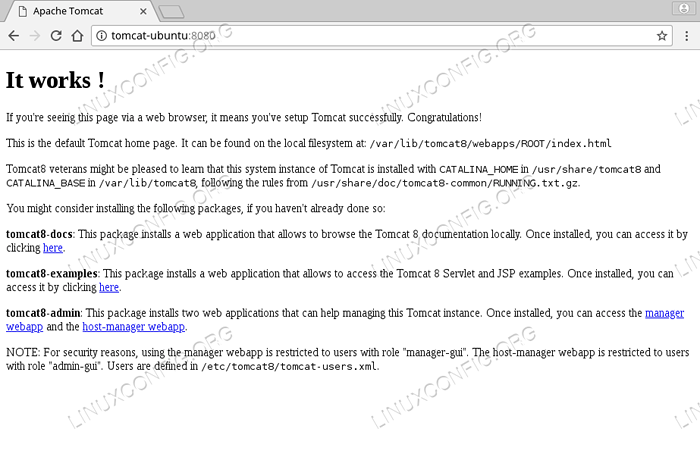 Serveur Tomcat 8 sur Ubuntu 18.04. Cette page est un excellent point de départ pour votre configuration de serveur Tomcat 8. Lisez-le attentivement.
Serveur Tomcat 8 sur Ubuntu 18.04. Cette page est un excellent point de départ pour votre configuration de serveur Tomcat 8. Lisez-le attentivement. Ensuite, nous allons créer un nouvel exemple utilisateur pour accéder à la Manager webApp et le host-manager webapp. Pour ce faire, modifiez le fichier de liste d'utilisateurs du Tomcat / etc / tomcat8 / tomcat-users.xml:
$ sudo nano / etc / tomcat8 / tomcat-users.xml
et ajouter les informations suivantes au-dessus du Tag pour créer un nouvel utilisateur matou avec mot de passe passer:
Enregistrez le fichier et redémarrez le serveur Tomcat:
$ sudo service tomcat8 redémarrer
Utilisez les nouvelles informations d'identification de l'utilisateur pour accéder au gestionnaire d'applications Web Tomcat:
 Aller vers
Aller vers http: // tomcat-ubuntu: 8080 / manager / html Pour accéder au gestionnaire d'applications Web de Tomcat 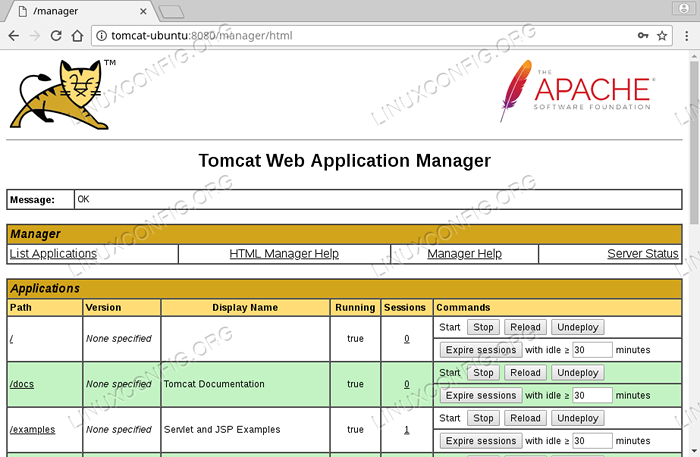 Interface du gestionnaire d'applications Web de Tomcat
Interface du gestionnaire d'applications Web de Tomcat 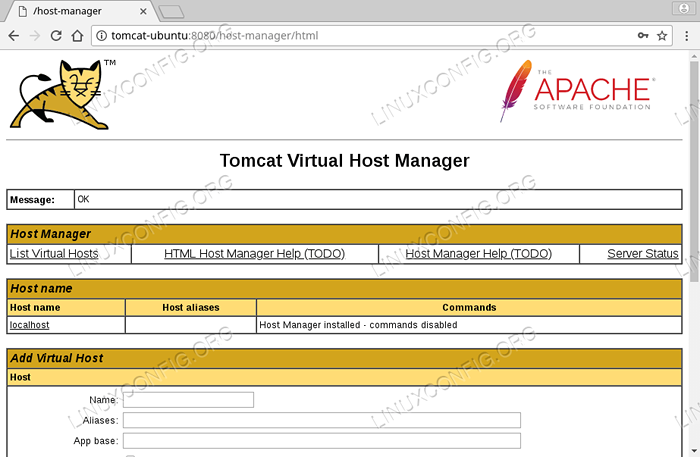 Pour visiter Tomcat Virtual Host Manager, entrez URL:
Pour visiter Tomcat Virtual Host Manager, entrez URL: http: // tomcat-ubuntu: 8080 / host-manager / html suivi des informations d'identification de l'utilisateur de Tomcat. 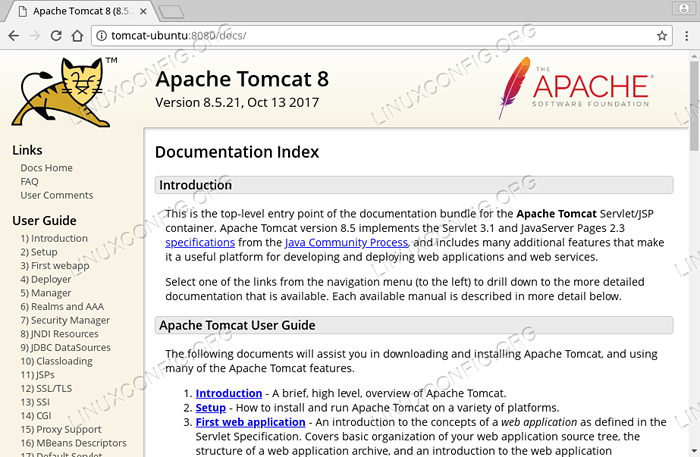 Page de documentation Tomcat 8
Page de documentation Tomcat 8 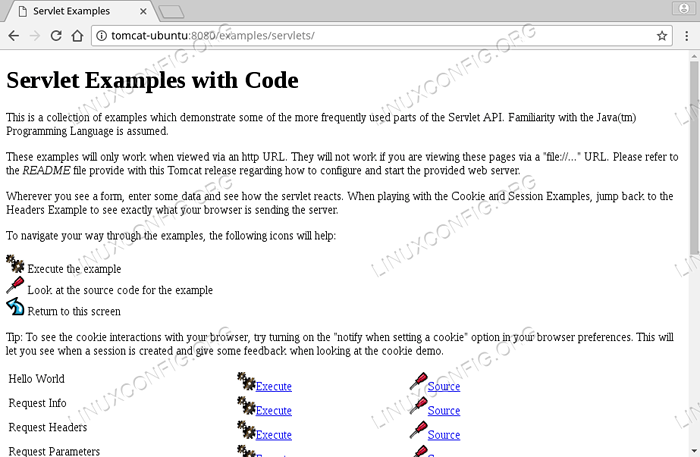 Tomcat 8 exemples sur Ubuntu 18.04
Tomcat 8 exemples sur Ubuntu 18.04 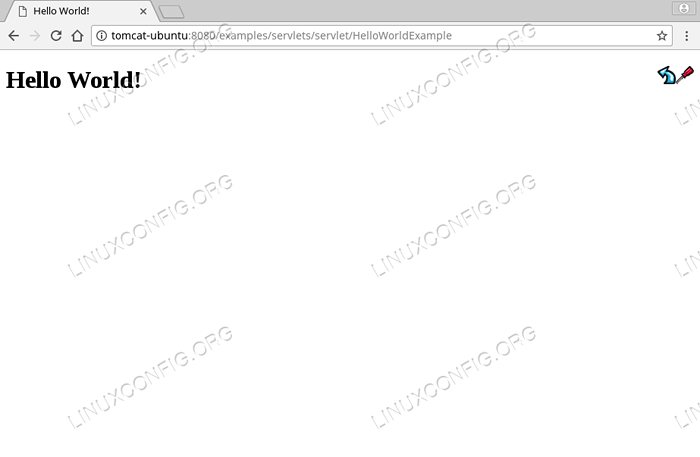 Tomcat 8 Bonjour le monde Exemple sur Ubuntu 18.04 castor bionique
Tomcat 8 Bonjour le monde Exemple sur Ubuntu 18.04 castor bionique Tutoriels Linux connexes:
- Choses à installer sur Ubuntu 20.04
- Ubuntu 20.04 Installation de Tomcat
- Choses à faire après l'installation d'Ubuntu 20.04 Focal Fossa Linux
- Choses à installer sur Ubuntu 22.04
- Choses à faire après l'installation d'Ubuntu 22.04 Jammy Jellyfish…
- Ubuntu 20.04 Guide
- Ubuntu 20.04 astuces et choses que vous ne savez peut-être pas
- Fichiers de configuration Linux: 30 premiers
- Ubuntu 22.04 Guide
- Installez Arch Linux dans VMware Workstation
- « Comment démarrer Ubuntu 18.04 en mode d'urgence et de sauvetage
- Installez OpenCV sur Ubuntu 18.04 Bionic Beaver Linux »

